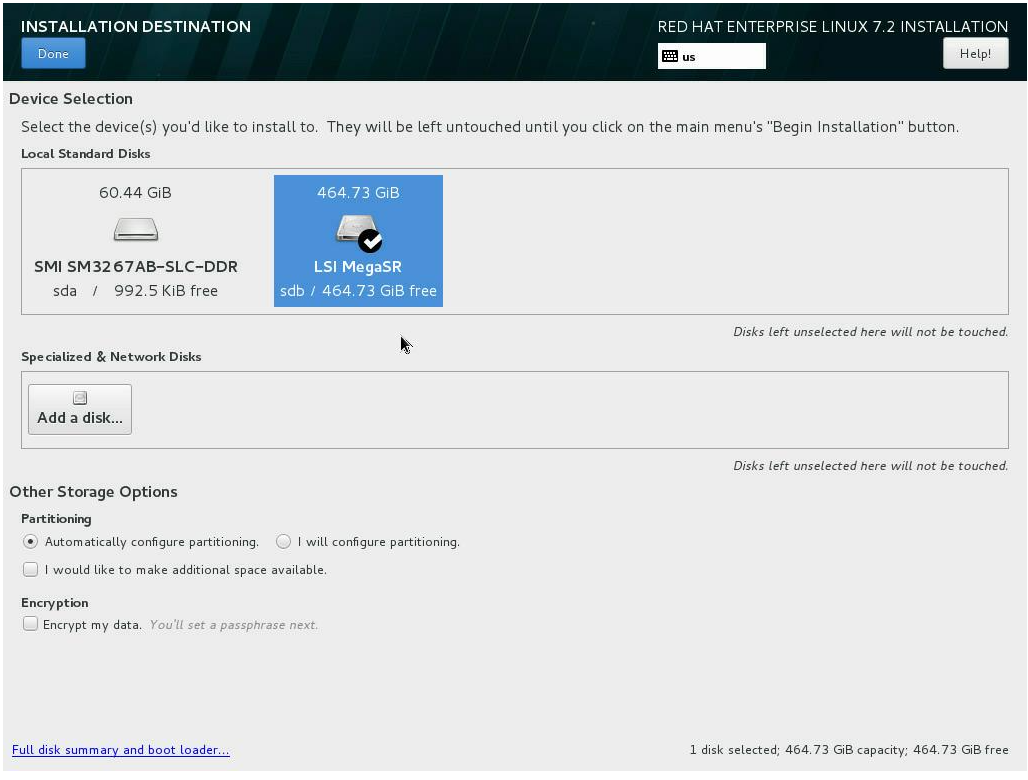- 1我的半成品的pf防火墙脚本[原]
- 2Flutter-适配相关_flutter 适配
- 3Android Studio App开发实战项目之计算器的开发及演示(附源码和演示视频,超详细,可直接使用)_android studio项目源码
- 4简述流密码和分组密码的区别
- 5Java数据结构——树——红黑树_java 中树相关的知识点结合源码分析
- 6基于SpringBoot的实习管理系统的设计与实现
- 7全国中小学信息技术创新与实践大赛NOC之Python编程题解一_如果一个正整数,各位数字之和加上各位数字之积,恰好等于这个数本身,就把它叫做“
- 8hash_map原理及C++实现_c++ hashmap底层实现原理
- 9(三)和菜鸟一起学习unix之创建进程 fork getpid getppid_unix getpid
- 10springboot基于微信小程序的电器商城系统的设计与实现毕业设计源码251453_springboot微信小程序商品开源
Thinkserver RD550 RAID及系统安装_thinkserver raid设置
赞
踩
一、BIOS及RAID设置
1、启动服务器,在出现ThinkServer logo时按F1键进入BIOS。进入”Advanced Settings”中的”SATA Settings”,修改”SATA Mode”为”RAID”,修改”sSATA Mode”为”IDE”。
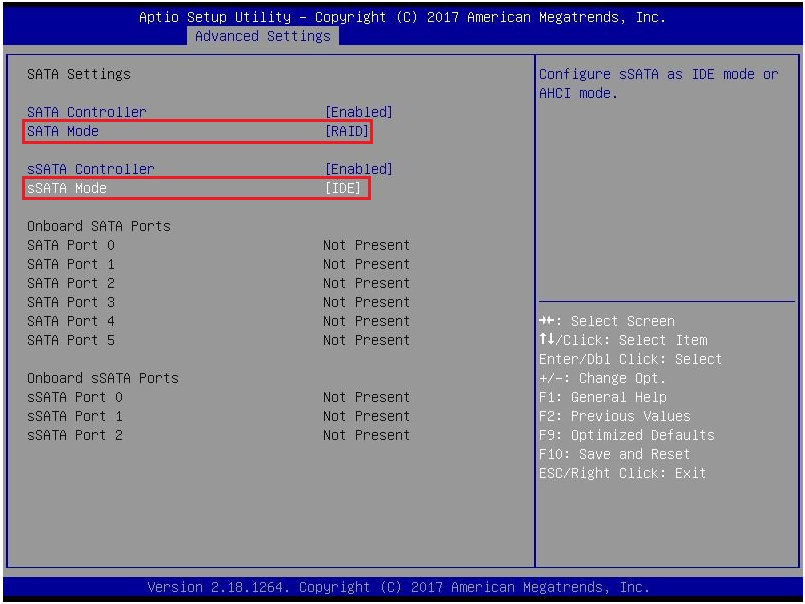
2、进入”Boot Manager”,修改”Boot Mode”为”Auto”或”UEFI Only”。
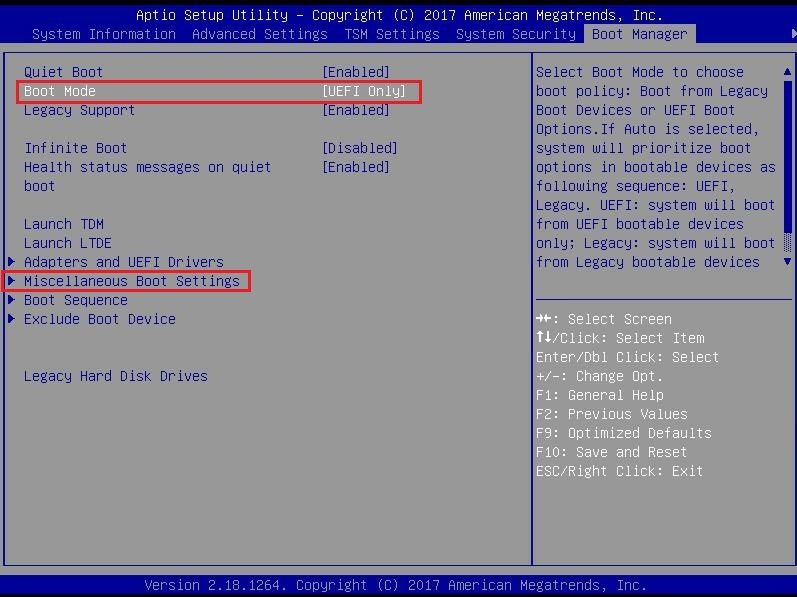
3、再进入”Miscellaneous Boot Settings”,修改”Storage OpROM Policy”为”UEFI Only”。
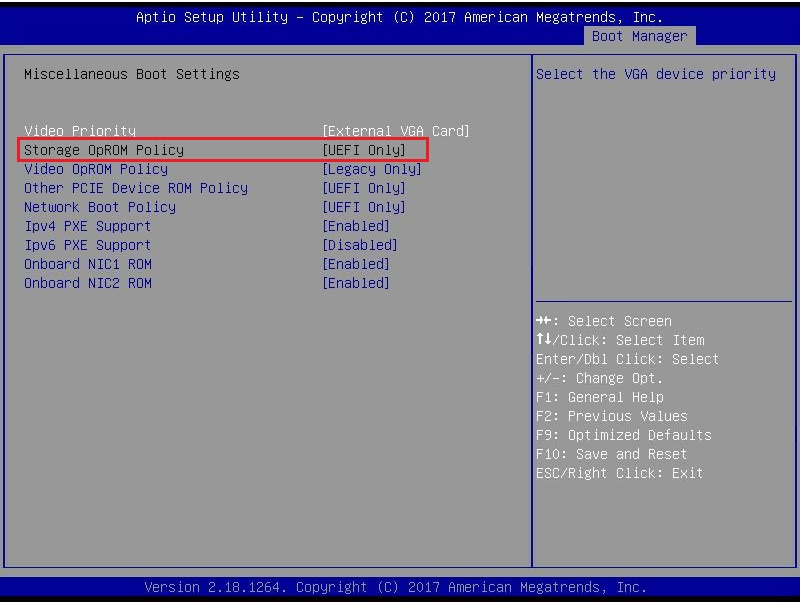
4、按F10键保存并重启服务器,再按F1键进入BIOS。进入”Boot Manager”中的”Adapters and UEFI Drivers”,再找到”Lenovo ThinkServer RAID 110i”进入板载SATA RAID配置界面。
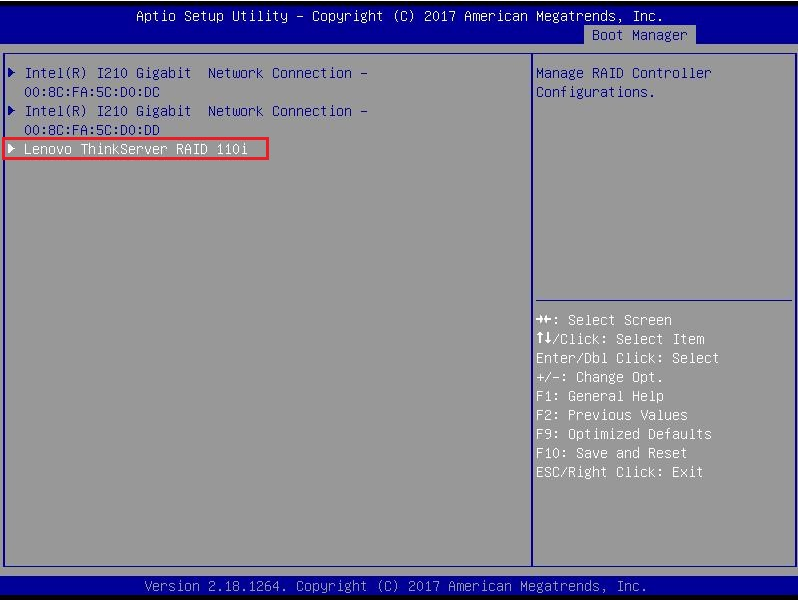
5、进入RAID 110i配置主界面以后有3个项目:
“Controller Management”是对RAID 110i控制器进行设置
“Virtual Drive Management”是新建RAID及查看、调整RAID设置
“Drive Management”是查看、调整硬盘设置
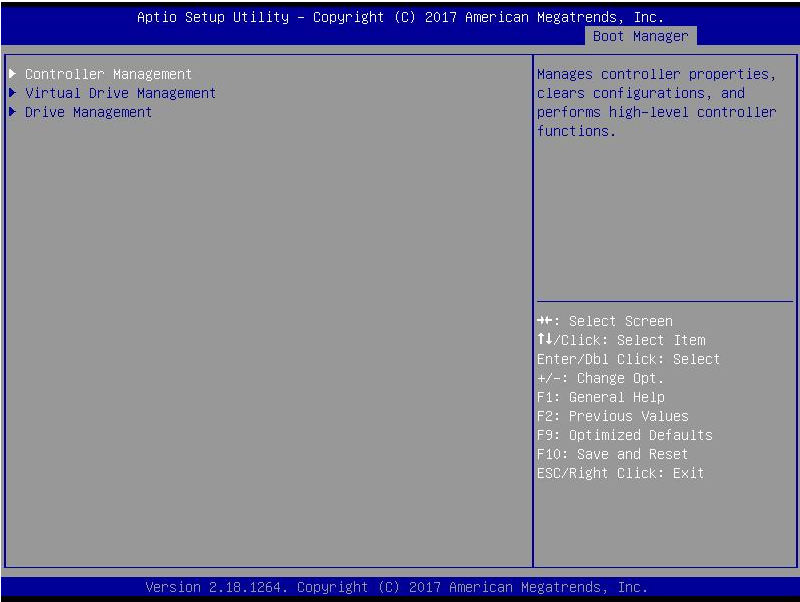
6、先确认硬盘状态是否为可用状态。进入”Drive Management”,再进入”Select Drive Operations”。
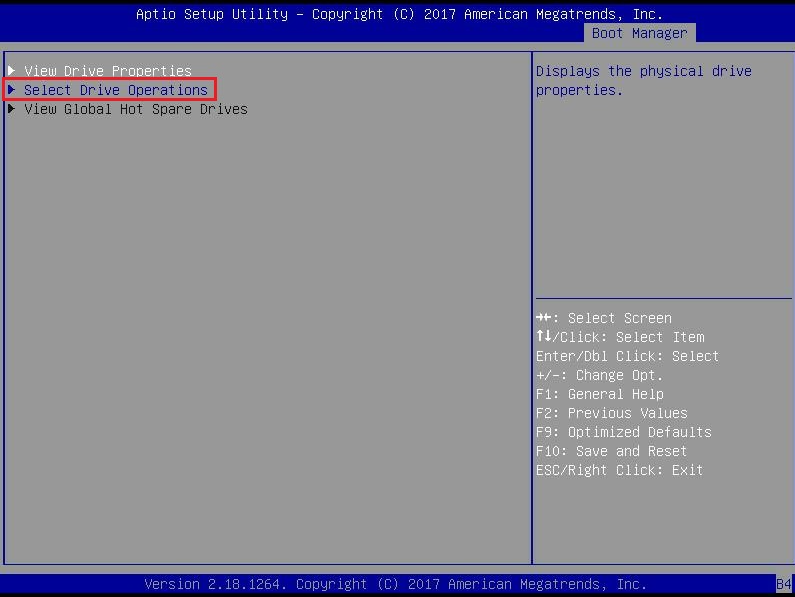
7、在”Select Drive”上按回车,确认”Select Drive”框体中是否出现所有硬盘,且硬盘状态都是”Unconfigured Good”状态。
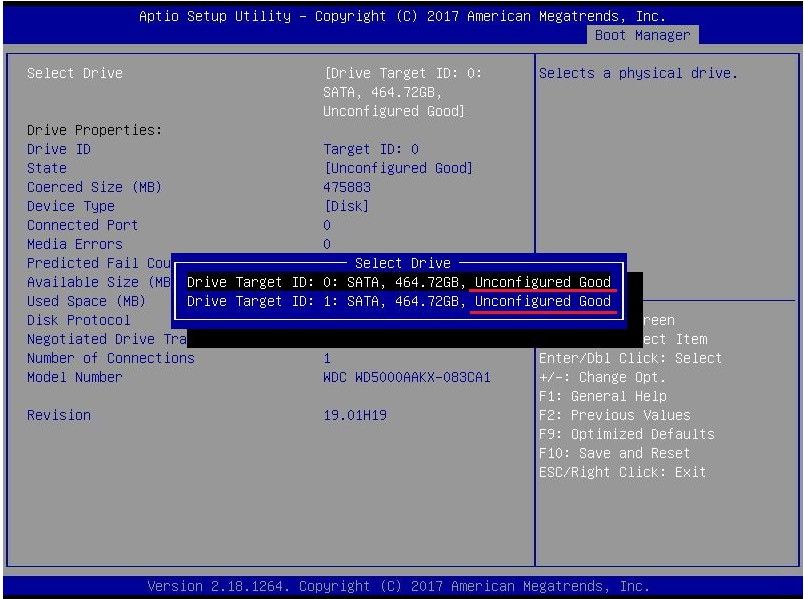
8、确认完毕后就可以新建RAID了。
本文以2个硬盘配置RAID1为例。
返回RAID 110i配置主界面,进入”Virtual Drive Management”,再进入”Create Configuration”。
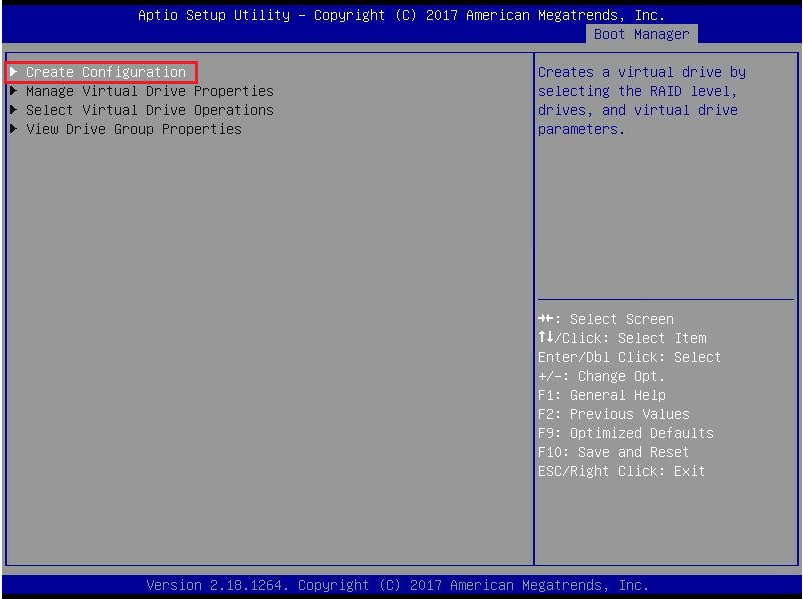
9、设置”Select Drive Level”为”RAID1”。
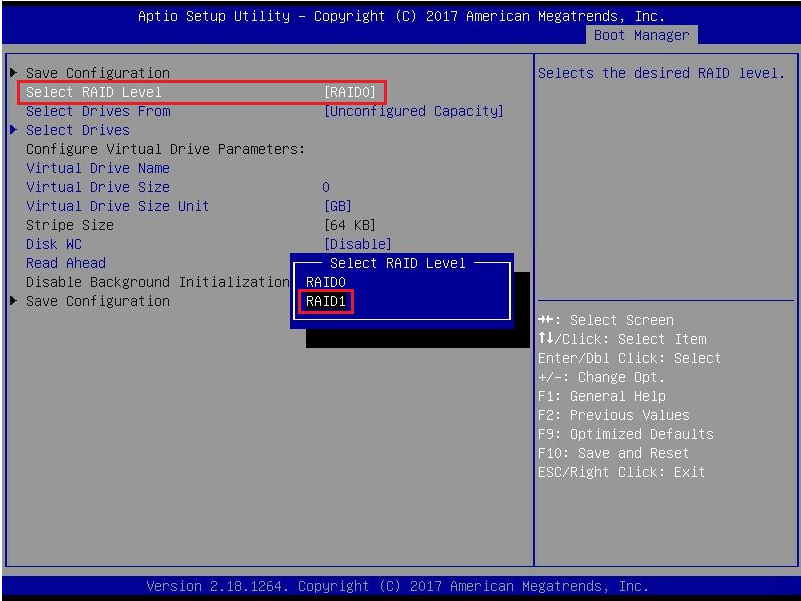
10、进入Select Drivers以选择硬盘。
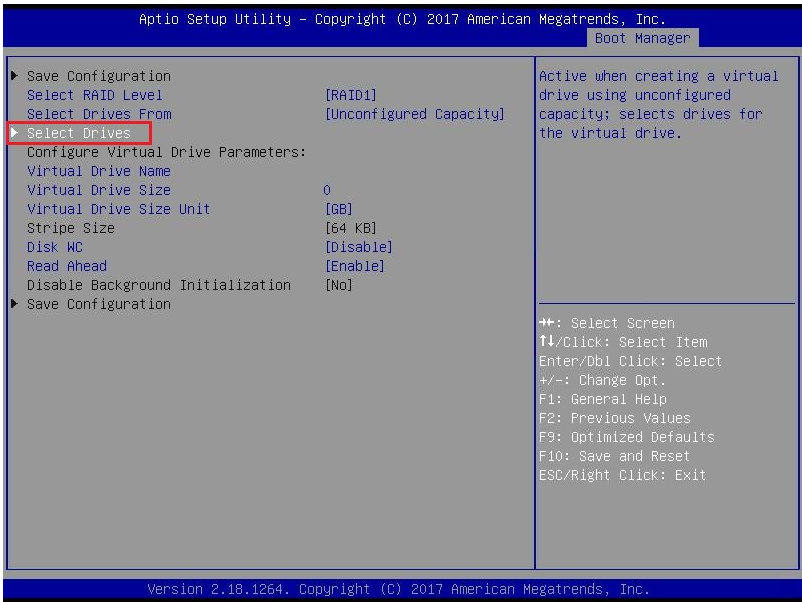
11、将需要加入RAID的硬盘状态修改为”Enabled”,然后选择”Apply Changes”应用更改。
注意:如果要加入固态硬盘,需要将”Select Media Type”修改为”SSD”。请勿将机械硬盘和固态硬盘加入同一组RAID。
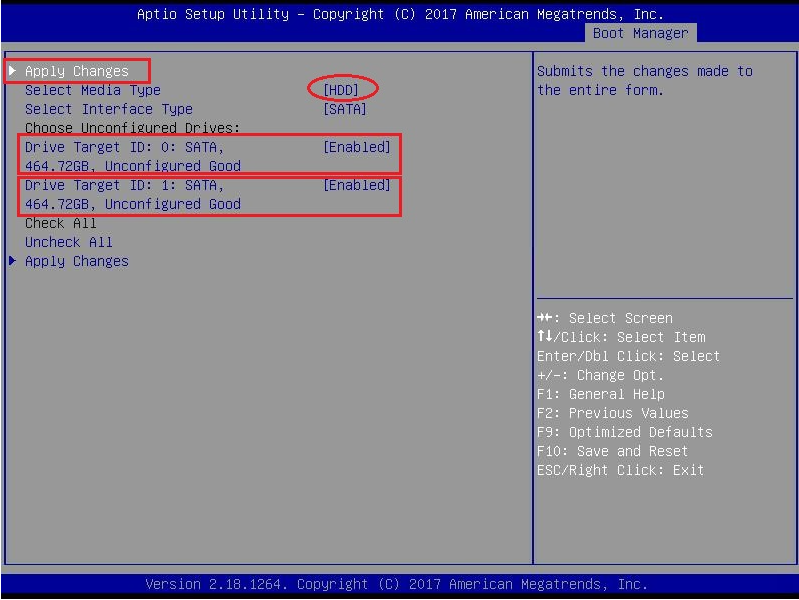
12、提示操作完成,选择”OK”。
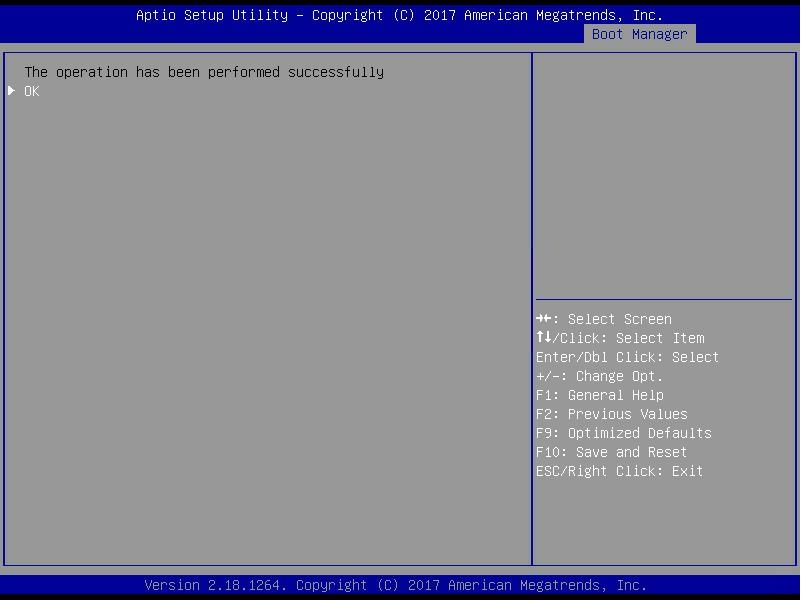
13、可以对”Virtual Drive Size”进行修改以调整RAID卷大小,其他项目不需要进行调整,选择”Save Configuration”保存RAID配置。
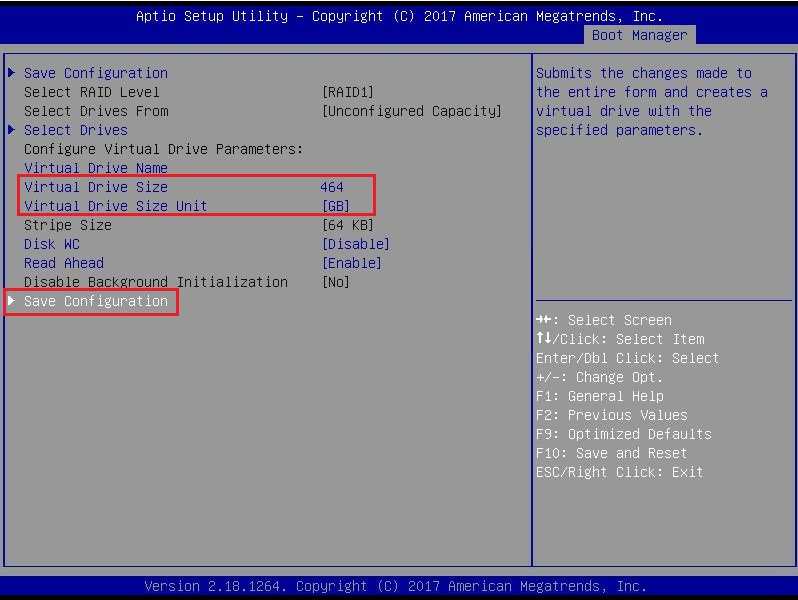
14、提示会抹除硬盘上已有的数据,选择”Yes”继续。提示操作完成,选择”OK”。
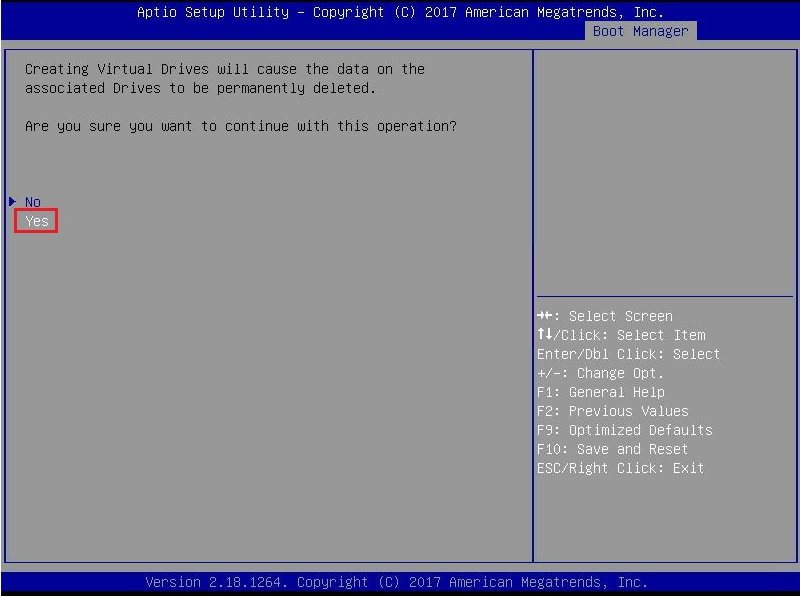
15、确认新建RAID是否正常并快速初始化。
注意:快速初始化会抹除硬盘上的所有数据。如要保留硬盘上的数据,请跳过初始化步骤。
回到”Virtual Drive Management”,进入”Select Virtual Drive Operations”。
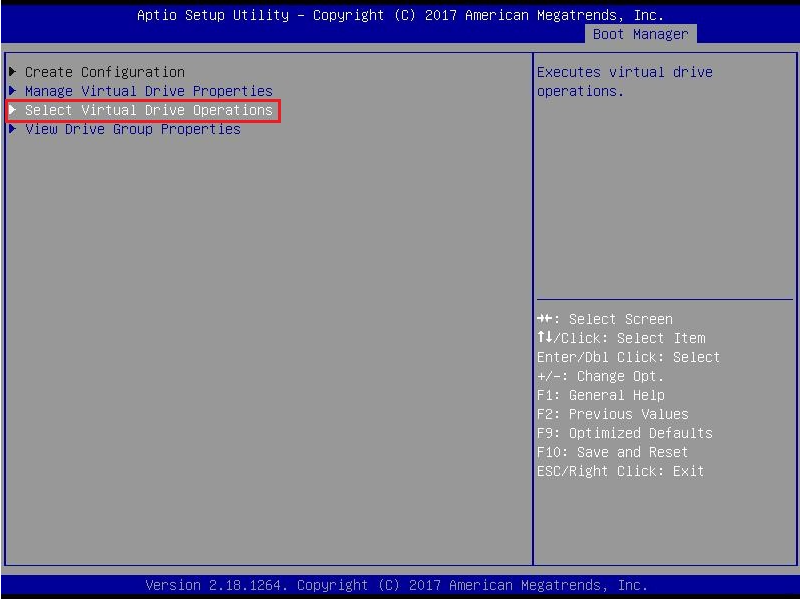
16、确认”Select Virtual Drive”中的”Virtual Drive #”状态是否是”Optimal”。
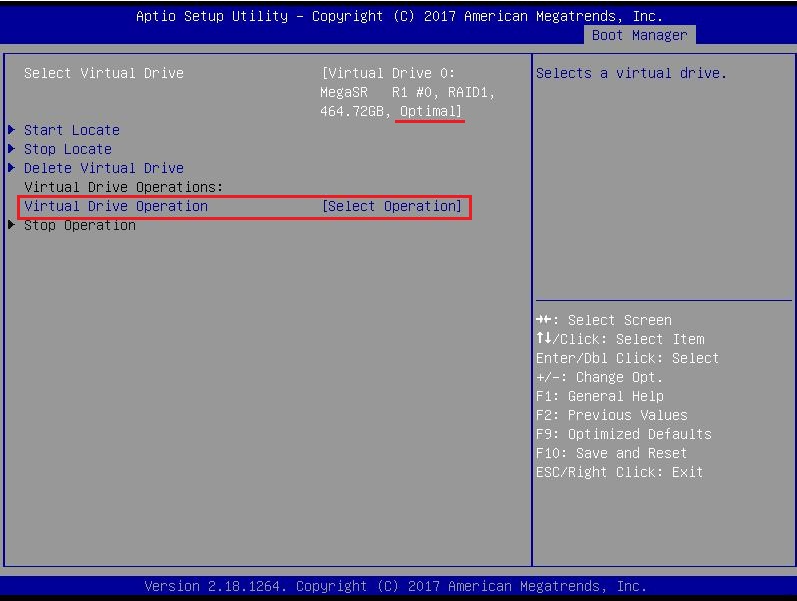
17、将”Virtual Drive Operation”设置为”Fast Initialization”。
注意:如果”Virtual Drive Operations:”的状态为”Background Initialization”,请点选择”Stop Operation”停止后台初始化操作,再执行快速初始化。
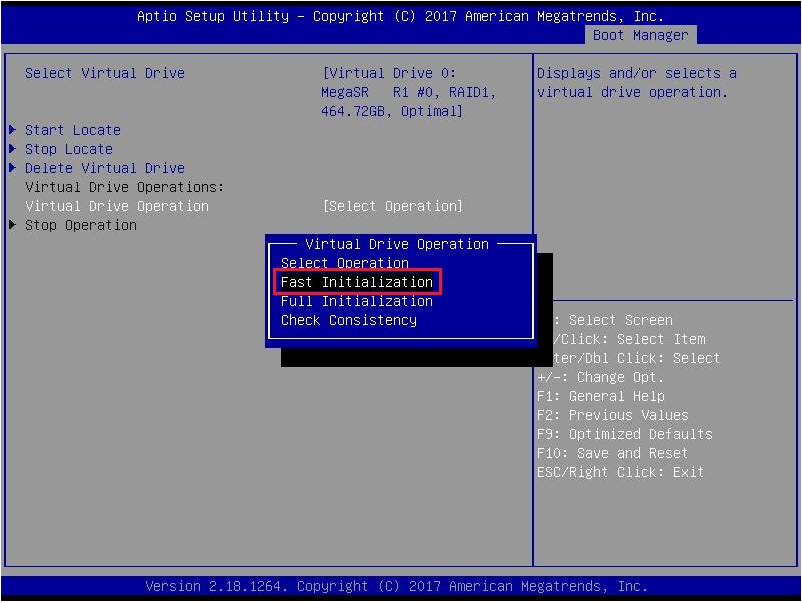
18、然后选择”Start Operation”开始执行快速初始化。
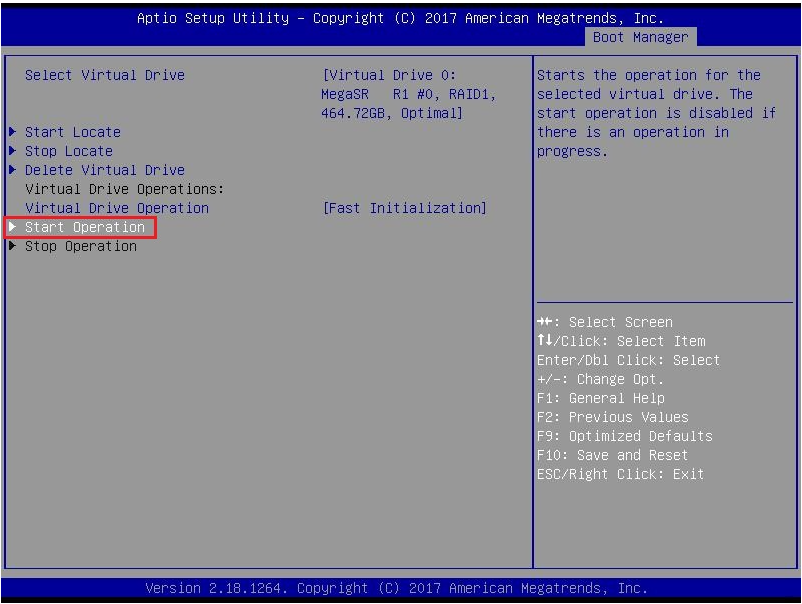
19、出现确认提示,快速初始化会抹除阵列上的所有数据,选择”Yes”继续
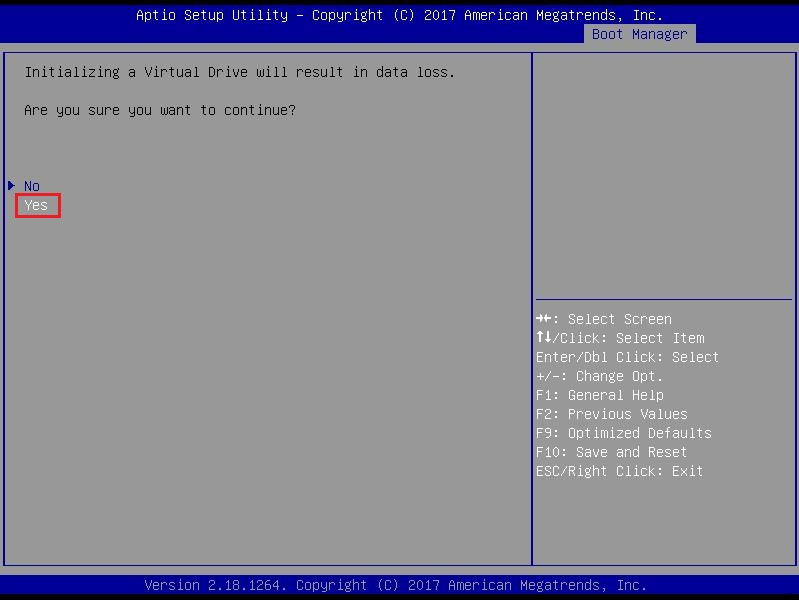
20、操作完成,选择”OK”。
快速初始化需要10秒左右完成
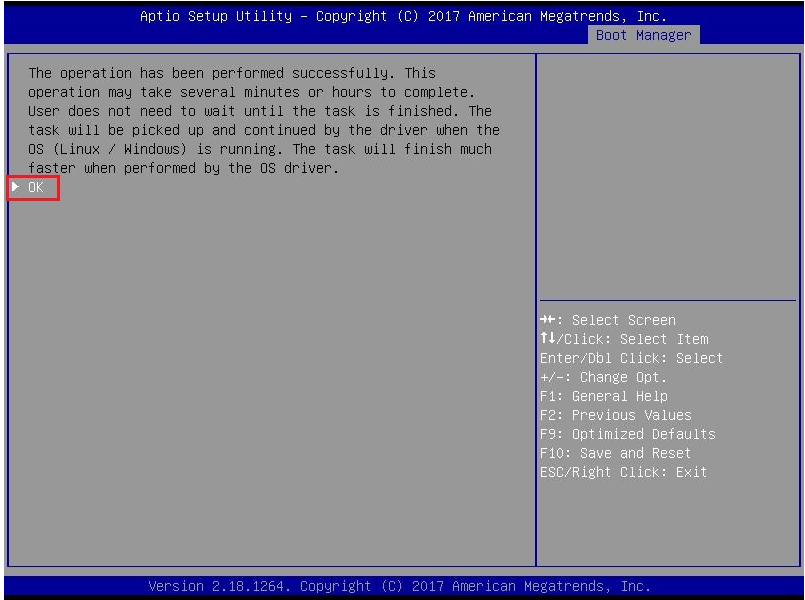
21、最后设置RAID卷为启动设备。返回RAID 110i配置主界面,进入”Controller Management”,再进入”Change Controller Properties”。
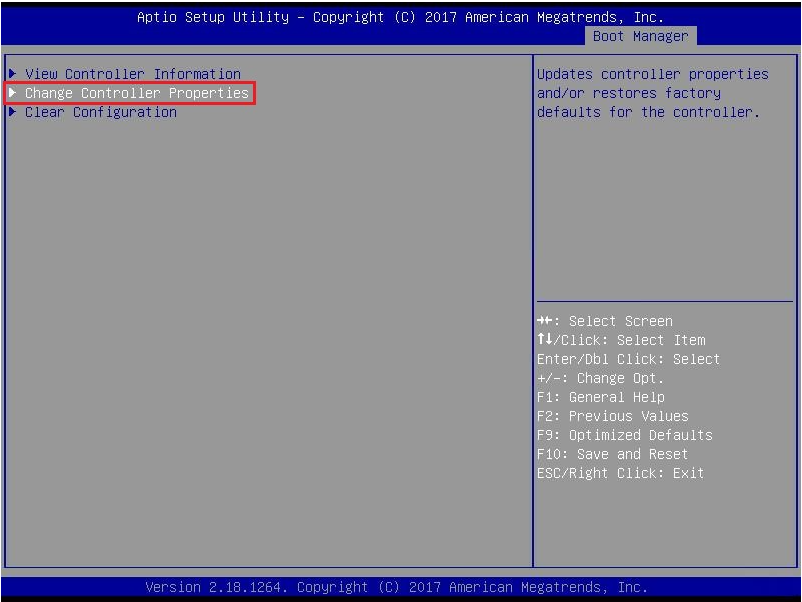
22、设置”Set Boot Device”为要安装操作系统的RAID卷,如刚刚创建的”Virtual Drive 0”。修改完成后选择”Apply Changes”以应用修改,并选择”OK”继续。
注意:”Set Boot Device”默认值为”None”,如未设置正确可能导致安装操作系统后无法正常引导启动操作系统。
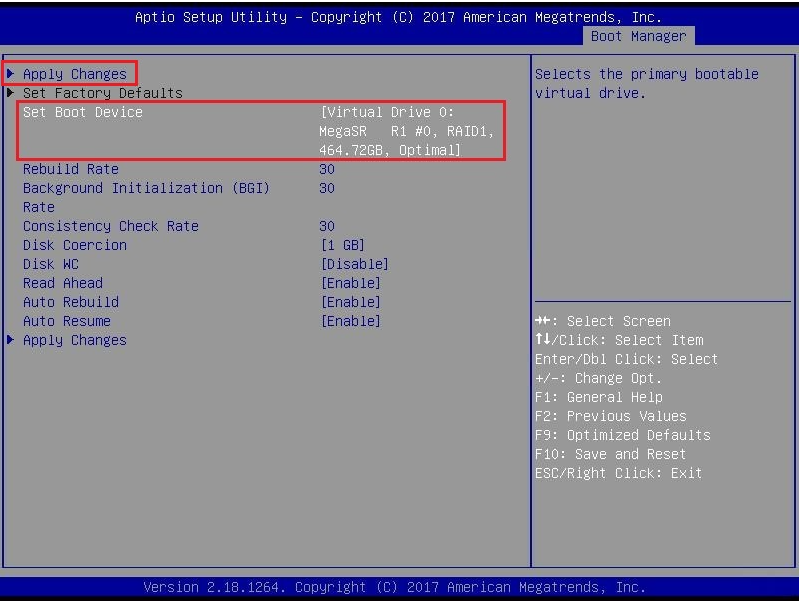
23、RAID配置到此结束。
将用于安装linux操作系统的U盘插入服务器。
并将下载好的驱动程序img或者iso文件复制到已格式化为FAT32文件系统的的U盘上,一并插入服务器。
二、Thinkserver RD550系统安装
1、下载对应的ISO文件刻录到U盘
2、刻录好后,打开以下网址:https://iknow.lenovo.com.cn/detail/dc_177723.html
3、点击网页空白处,按键盘end定位到网页底部,下载对应的驱动,系统支持RHEL6.5-7.4,centos版本对应
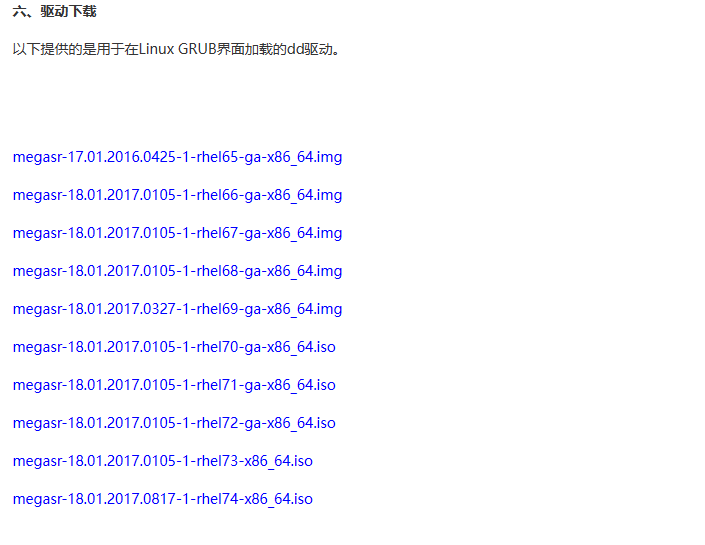
4、将对应版本文件下载好后复制到U盘里
5、服务器开机,按F12,选择U盘启动,到达此界面,选中第一个,按e或tab键
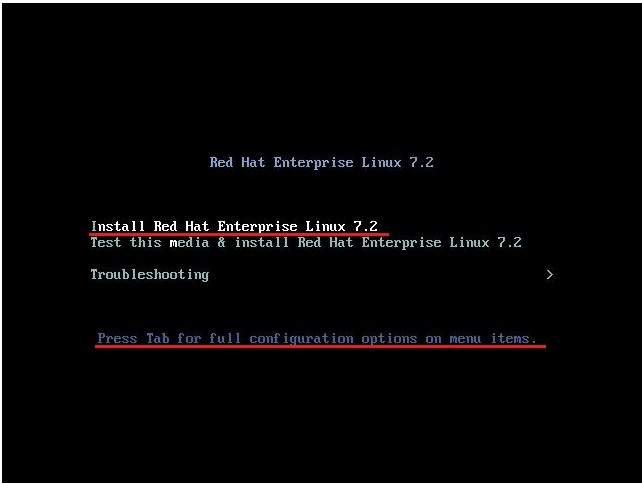
6、在下方”quiet”后输入(空格)”inst.dd modprobe.blacklist=ahci”,然后按Ctrl+x继续。
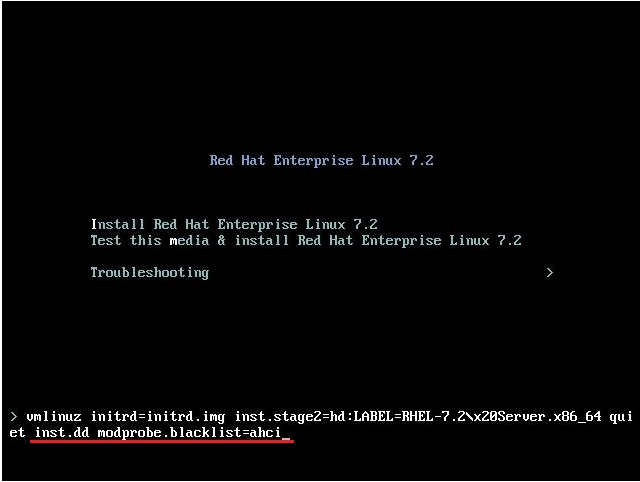
注:为了方便系统安装,保证后面不出现错误,建议将stage2=hd:后面改成/dev/sd 直接输入即可
示例:stage2=hd:/dev/sd* quiet 后面加上红线部分
7、找到驱动所在的U盘,即”2) sda1”,输入数字”2”。
注意:如果没有识别到设备,需要先输入字母”R”刷新一次
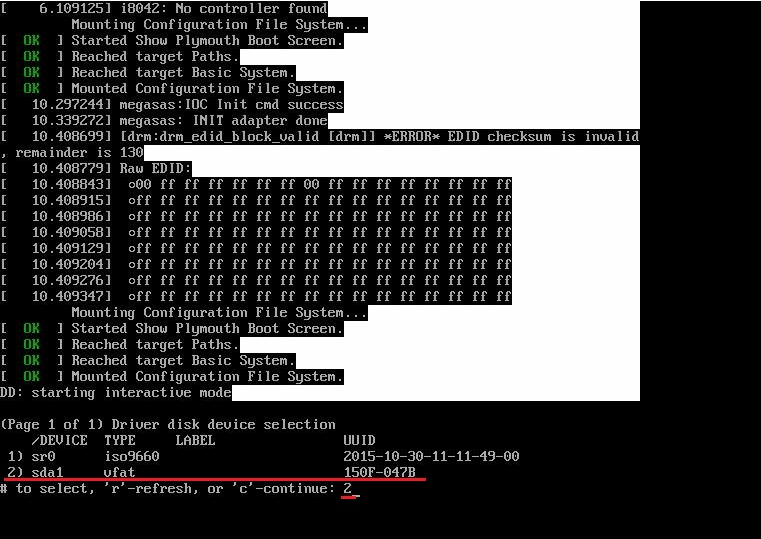
8、选择要加载的驱动文件,板载SATA RAID 110i的驱动一般以”megasr”开头,即”1)” megasr iso文件,输入数字”1”。
注意:选择与操作系统版本匹配的驱动文件。
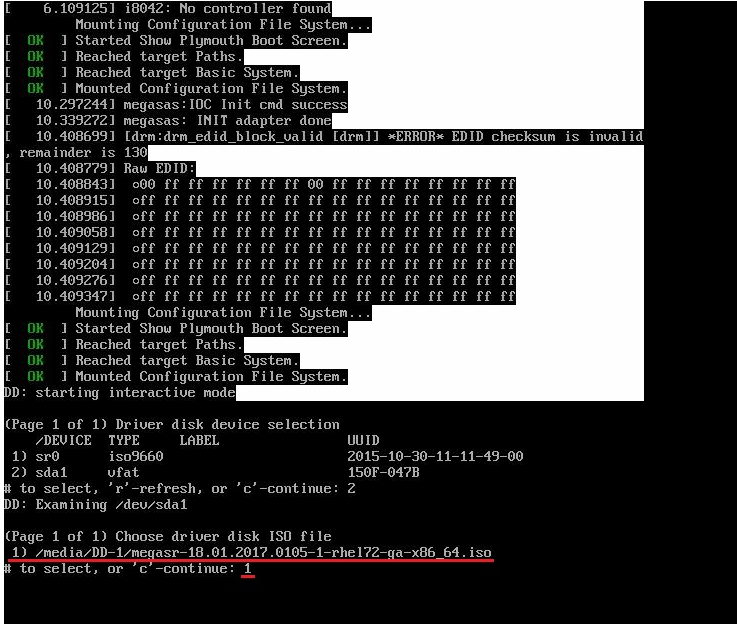
9、选择要加载的驱动程序,即”1)” megasr驱动,输入数字”1”。

10、所需驱动已经被选中”1) [x]”,输入字母”C”继续。
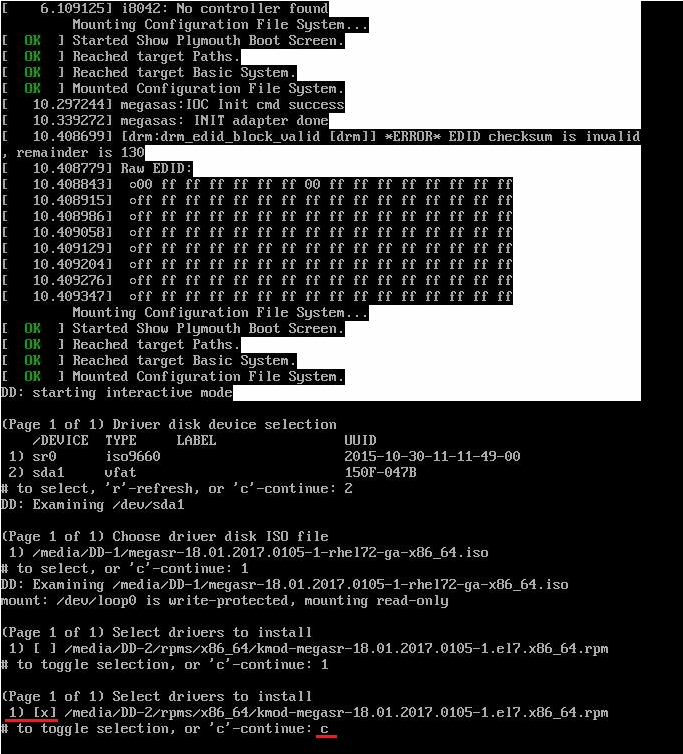
11、不需要再加载其他驱动,输入字母”C”继续。
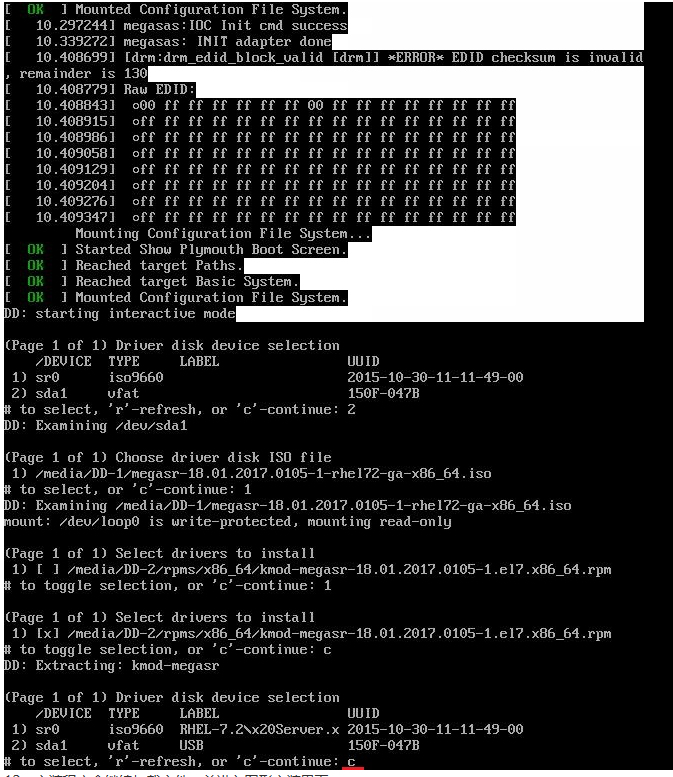
12、安装程序会继续加载文件,并进入图形安装界面。
进入安装界面后并选择语言文字后,在选择安装位置时即可发现卷和硬盘,正常应识别为”LSI MegaSR”。
注意:如果未识别到硬盘或者识别为”ddf_megasr1”则可能没有正确配置RAID或者前述驱动加载有误。